如何正确设置显示器分辨率?全面指南助你获得最佳显示效果
- 问答
- 2025-11-08 09:12:55
- 188
如何正确设置显示器分辨率?全面指南助你获得最佳显示效果
想要获得清晰、舒适的电脑使用体验,正确设置显示器分辨率是第一步,这个设置直接决定了屏幕上显示内容的清晰度和大小,设置得太低,图像会显得模糊、有颗粒感;设置得不对,画面可能会变形或显示不全,别担心,这个过程并不复杂,遵循本指南,你就能轻松找到最适合你显示器的那个“甜蜜点”。
第一步:理解什么是“原生分辨率”
这是整个设置中最关键的概念,根据知名硬件评测网站Tom's Hardware的解释,每一台现代液晶显示器(包括笔记本屏幕)都有一个固定的物理像素网格,这个网格所对应的分辨率就是它的“原生分辨率”,你可以把这些像素想象成一块由无数个小灯泡组成的墙面。
当你将显示器的分辨率设置为它的原生分辨率时,一个软件像素点会完美对应一个物理灯泡,从而呈现出最清晰、最锐利的图像,如果你设置一个较低的分辨率,比如在原生分辨率是1920x1080的显示器上设置为1280x720,电脑就需要通过一种叫“插值”的算法,将较少的软件像素点拉伸到更多的物理像素点上,这个过程就像把一张小图片放大一样,不可避免地会导致图像模糊和边缘锯齿,我们的首要目标就是让显示器运行在其原生分辨率下。
第二步:如何找到并设置原生分辨率
在Windows系统中,操作非常简单:
- 在桌面空白处点击鼠标右键,选择“显示设置”。
- 向下滚动找到“显示分辨率”下拉菜单。
- 系统默认推荐的(旁边会标注“推荐”)那个分辨率,就是你的显示器的原生分辨率,直接选择它即可。
对于Mac用户,操作同样直观:
- 点击屏幕左上角的苹果菜单,进入“系统偏好设置”或“系统设置”。
- 选择“显示器”。
- 在“分辨率”选项中,选择“默认”或“更多空间”(这通常会以显示器的最高分辨率运行),你可以点击不同的选项,系统会实时预览效果,选择看起来最清晰的那个。
第三步:处理文字和图标太小的问题
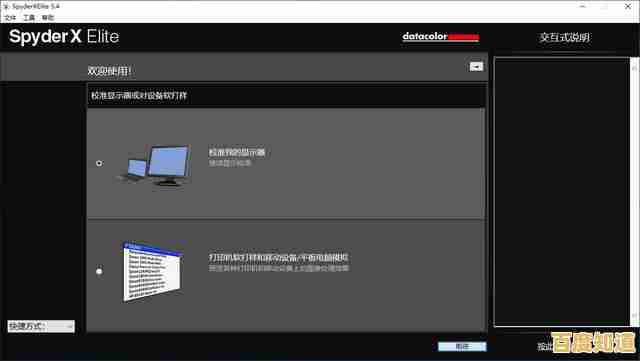
将分辨率设置为最高的原生分辨率后,你可能会发现桌面图标和文字变得非常小,阅读起来很费劲,尤其是在高分辨率的2K或4K显示器上,这个问题尤为明显,这时,你不需要降低分辨率(那样会损失清晰度),而是应该调整“缩放”设置。
根据微软官方支持文档的建议,缩放功能可以等比例放大界面上的文字、图标和其他元素,而不会降低整体图像的锐利度。
在Windows中:
- 同样进入“显示设置”。
- 找到“缩放”或“缩放与布局”选项。
- 你可以尝试将缩放比例从100%调整为125%、150%等,系统可能会根据你的屏幕尺寸和分辨率给出推荐值,多尝试几个比例,找到一个让眼睛感觉最舒服的设置。
在Mac中:
在“显示器”设置中,你可以直接选择不同的分辨率来调整“更多空间”或“更多空间”(更小的图标和文字)与“更大文字”(更大的图标和文字)之间的平衡,较新的Mac系统也提供类似Windows的缩放滑块,让你可以精细调整。

第四步:显卡驱动的关键作用与高级设置
你的显卡(无论是独立显卡还是集成显卡)是生成图像的核心部件,确保安装了正确的显卡驱动程序至关重要,根据显卡制造商NVIDIA和AMD的官方说明,最新的驱动程序不仅能修复错误、提升性能,还能确保系统正确识别你的显示器,并提供最佳的分辨率和刷新率支持。
你可以访问NVIDIA、AMD或Intel的官方网站,使用自动检测工具或根据你的显卡型号手动下载并安装最新驱动。
安装好驱动后,你还可以通过显卡控制面板(如NVIDIA控制面板或AMD Radeon设置)进行更多高级调整:
- 调整颜色深度和输出动态范围: 这可以影响色彩的丰富度和对比度,通常设置为最高(如8bpc或10bpc)和“完全”动态范围能获得更好效果。
- 解决过扫描/欠扫描问题: 在连接电视或某些显示器时,图像边缘可能显示不全或周围有黑边,在显卡控制面板的“缩放”选项中调整滑块,可以让画面完美填满屏幕。
第五步:根据不同用途微调
你的电脑用途也会影响最佳观感设置。
- 办公与文字处理: 高分辨率配合适当的缩放(如150%),能让你在屏幕上同时看到更多内容,文字边缘也非常清晰,长时间工作不易疲劳。
- 游戏: 优先使用显示器的原生分辨率以获得最清晰的画质,如果游戏运行不流畅,可以适当降低一些图形质量设置(如阴影、抗锯齿),而不是直接降低分辨率,许多现代游戏还支持“分辨率缩放”技术,能在保持界面清晰的同时,动态调整渲染分辨率以保证帧率。
- 观影: 确保分辨率设置为原生分辨率,以便视频能以最佳清晰度播放,检查显卡控制面板中的颜色设置,确保色彩输出准确。
正确设置显示器分辨率的核心就是:首先选择系统推荐的原始分辨率,如果觉得界面元素太小,再通过缩放功能进行放大,而非降低分辨率。 保持显卡驱动为最新版本,才能确保你的硬件发挥出全部实力,花几分钟时间进行这些设置,将为你带来天差地别的日常使用体验。
本文由符寻凝于2025-11-08发表在笙亿网络策划,如有疑问,请联系我们。
本文链接:http://xian.xlisi.cn/wenda/74468.html









